たのまなアドビオンライントレーニング講座の受講をしてみたのでレビューします。
受講内容に興味のある方は、よろしければ参考にしてください。
たのまな adobeを体験|受講者のスキル

受講者(わたし)のAdobe&PCスキルについて
まず、レビュアーである「(当時の)ワタシ」のスキルを紹介しておきます。
【使えるアプリなど】
- 動画編集ソフト:5社以上
- ペイント系ソフト:Painter
- 画像編集ソフト:数社
- Windows office:一通り
- 年齢:アラフォー
adobe以外のアプリは、仕事で困らない程度に色んなアプリを使いこなせます。
また、映像・ペイント系の基本的な知識とスキルを持ち合わせています。
自分で言うのもなんですが、パソコンスキルは高めです。
たのまな adobeを体験|カリキュラム

たのまな アドビ オンライントレーニング講座のカリキュラムについて
たのまなAdobeオンライン講座は4つのコースを受講できますが、受講するべきはCCコースのみで充分です。
【たのまな Adobe 講座 利用可能なコース一覧】
- CS6コース
- CCコース(←受講するべき!)
- CC2015コース
- CC2018コース
CCコース以外は、旧いアプリバージョンを対象とした教材のため、受講不要です。
\CCコースから、7科目を受講できる/

旧Verが見れる理由は、あくまでも「おまけ」ですが、わたしは利用を勧めません。

いくつか受講してみたのですが、弊害が多いと感じました。
- 情報が古いため、情報乖離が発生します。
- 内容が初心者向けです。
- 同科目&他コースのコンテンツ内容はほぼ同じです。
わたしは1ヵ月受講プランで申し込みましたので、時間的猶予もありませんでした。
何より、講座内容が初心者向けなので、同等コンテンツを2度見するメリットは皆無です。
たのまな adobeを体験|受講のすすめ方

オンライントレーニング講座 事前準備
たのまなAdobeオンライン講座は、突然「やろう!」と思った瞬間に、サクッと取り組むことはできません。
実は、受講前にやっておくべき準備があるからです。
【必須の受講前準備】
- 講義内で利用する教材・サンプルデータのダウンロード
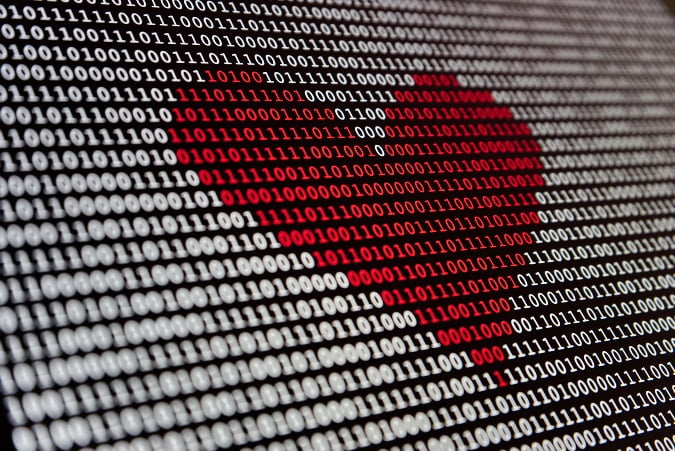
受講時に使う教材データは重いく、ダウンロードが完了するまでに、かなりの時間を擁します。
PhotoShopやIllustratorなどは特に重く、受講に必要なデータを全てダウンロードするまでに、それぞれ1時間程度が必要になりました。

\教材は予めDLしておく!/
- 受講を考えている人は、1日目=「すべての教材類をダウンロードする日」とプランニングしておくくらいで丁度よいです。
ちなみに、わたしはCCコース全講座をダウンロードするのに、約5時間掛かりました。
【ダウンロード教材】
- 副読本:講義で表示されるキャプチャと口頭での説明を、テキストに書き起こしたもの
- サンプルデータ:講義で表示してるサンプルデータやプロジェクトファイル
アドビオンライントレーニング講座 学習の流れ

基本的な学習の流れは次の3STEPです。
【基本的な学習の流れ】
- 映像を視聴。
- 確認テスト。
- 全てのトレーニングを終了したら課題に取り組む。
ちなみに、❶の動画を「ぼーっ」と見るだけだと、ほぼ理解できません。
また、❷.❸の結果が悪いと、再視聴が必要となり、結構無駄な時間を過ごすことになります。

まずは、教材の構成を軽く理解しておきましょう。
- 各科目は、3巻(上・中・下)、もしくは2巻(上・下)で構成されています。
- また、各「巻」は数個のコンテンツで構成されています。
例えば、以下はPhotoShop「上巻」の中身になりますが、5つのコンテンツで構成されています。
\Photoshop「上巻」の中身/
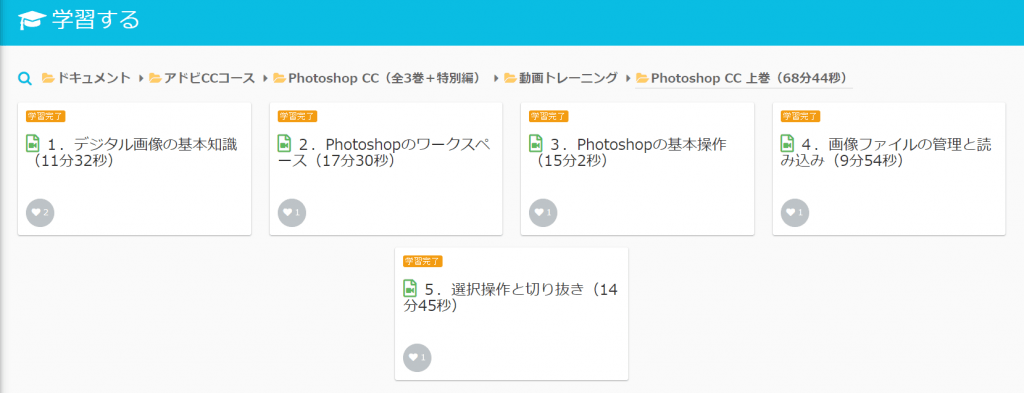
1コンテンツは5分から20分程度で構成されているので、通して視聴しまうと、かなりの要素が抜け落ちます。
【おすすめの受講方法】
- 細かいスパンで一時停止&講義内容をトレース(真似)しながらすすめること。
◎おすすめの受講方法
- ①作業の1センテンスまで視聴して1時停止
「1センテンス」はどこに設定しても良いです。
わたしは「自分が覚えておける長さ」としましたが、その程度の短いスパンがおすすめです。
- ②講義内容をトレース/出来なければ巻き戻して再チャレンジ
講義と同じサンプルデータを使って、同じ操作を行いながら視聴を進めていきます。
できなければ、出来るまで巻き戻しながら繰り返します。
- ③①~②をループ
少しづつ、確実に講義内容をトレースしながら、視聴を進めていきます。
牛歩ですね。
受講は、動画の解説と併せてアプリを実働する方が頭に入りやすいため、小まめに一次停止しながら進めるのがおすすめです。

授業は、ダウンロードしたサンプルファイルを開きながら進んでいきます。
効率良く理解するためにも、講義と連動してデータを開くことが望ましいです。
説明元のサンプルファイルが切り替わるタイミングでは、動画の下部にサンプルファイルが表示されますので、表示されたら即座に開くようにします。
【講義で説明中のサンプルファイルの表示】

- Adobeソフトは、連続してファイルを開いてもタブが増えるだけで、大して邪魔にもなりません。
- 説明済みのサンプルファイルはいちいち閉じずに、講義が終了するまで、必要なファイルを次々と開いていく(タブに追加する)方が効率的に受講できます。
映像授業の話すスピードは聞き取りやすいものの、サンプルを開く時間は取られていません。
一時停止しながら視聴を進めていけばよいですが、できるだけ授業のリズムを崩さずに受講するには、必要なデータを取り出しやすく整理しておくこともポイントになります。

サンプルファイルのダウンロードは、カリキュラムの「巻」単位のフォルダに収納されます。
見やすさには個人差がありますが、わたしは 科目単位 でフォルダにまとめておくことで、随分わかりやすくなりました。
◎サンプルデータ
複雑なフォルダ構成でダウンロードされています。
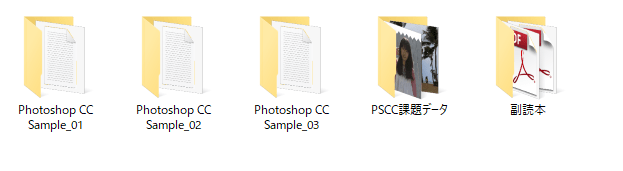
- 上巻:●●●sample_01
- 中巻:●●●sample_02
- 下巻:●●●sample_03
◎それぞれの中身
例:PhotoShop 中巻 サンプルデータ|ダウンロードした素の状態
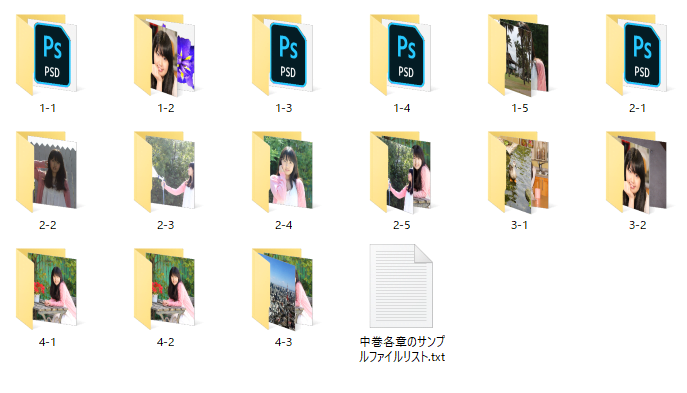
フォルダには、リスト情報を記録した「サンプルファイルリスト.txt」が収納されていますが、このリストの存在が、劇的に役立つことはありませんでした。
ダウンロードされたフォルダは、それなりに整理されているものの、講座によっては、希望のデータを探しにくくしているように感じます( ゚Д゚)。
【わたしの対策】
上記フォルダ構成のままだとわかりにくいので、全データを一つのフォルダに収納し、表示を大アイコンにして視認性を上げました。
結果、いちいちフォルダを開くことなく、全データを俯瞰できるので、サムネイル(画像)orファイル名で、簡単に目的の素材を探せるようになりました。
◎サムネイル表示へ切り替え
サムネイル表示の方が、ピックアップしやすくない。?
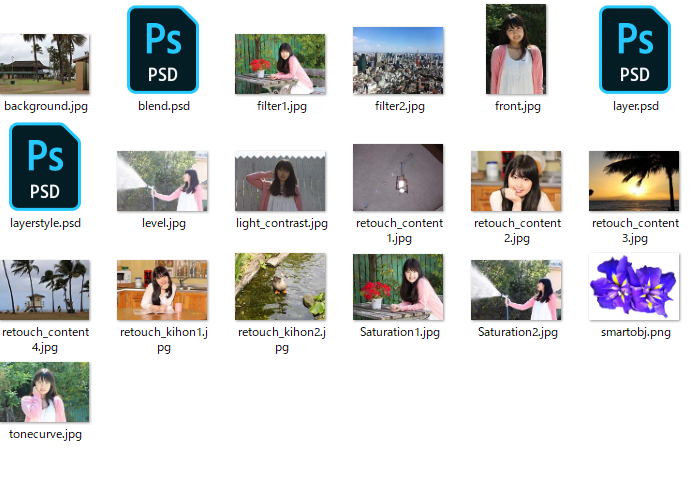
- フォルダ内の構造が複雑でわかりづらかったのはPhotoShop講座のみで、そのほかは割とシンプル。
- 講座毎にまとめておくだけでも、充分わかりやすくなるため、ダウンロード時に、講座単位にまとめておくのがおすすめ。
授業を見ていると、時々「あれ?説明されたボタンがないよ!?」とか「あれ?挙動が映像と違うんだけど!?」といったことが起こります。
【映像と自分の操作結果に齟齬がある時】

- 必ずしも自分の操作ミスを疑わない。
- むしろ、ソフトの操作方法や表示が違う時は、バージョンアップに教材が対応できていないことも多い。
- 動画と実ソフトの表示やメニューは、「違う場合もある」と、大らかな気持ちで視聴する必要。
- 動画とソフトの表示が異なる場合、「メニュー名+ソフト名でweb検索」すると、簡単に最新のナレッジが見つかるので、動画を信じ切らないことも大事!
- 概要は大きく変わらないので信用できますが、操作方法については「最新バージョンのインターフェースには対応できていない可能性をもって視聴する」くらいが丁度良い。
インターフェースの細かい表示の違いには、むしろこだわらない方が健全に受講できますよ。
たのまな adobeを体験|学習内容

受講内容や知識レベルについて
内容は完全に初心者レベルです。
【Adobeオンライン講座の受講内容&知識レベル】
- 概要・知識:初心者レベル
- 操作方法:基本操作
- 講義範囲:広く浅く
講義内容の説明はとても分かりやすく、ソフトや業界について知識がない人でも、理解し易くかみ砕いた表現で説明されています。
なお、中級者以上は受講する価値がないかというと、そうとも言えないかなと思いました。
【中級者が受講するメリット】
- 概要・知識面
わたしにとっては、90%以上は既知の内容でしたが、「慣例」や「漠然と」で理解していたことを言語化してくれるケースが度々あり、思考整理に役立った。
- 操作方法
同じ結果を導く方法を知っていたとしても、実際には回りくどい方法だった・欲しい機能がとても身近にあった…。なんてことを、いくつか発見できました。
なお、本講座内容は、初心者&中級者ともに、2度見は不要です。
【2度見不要の理由】
- 内容が深くない。
- 副読本にも書いてあるので、PDFで見た方が答え合わせは早い。
尚、たのまなAdobeオンライン講座に、応用的な解説等はありません。
- 初心者向けの基本操作に徹していて、応用的なテクニックは皆無。
正直、思っていたよりも満足できる講座内容&レベルでした。
Adobeオンライン講座は、初級者~中級者の方まで、一見の価値ある講座。
- 初心者のメリット
概要&操作の基本をわかりやすく説明しており、ほぼ無知でも取り組める内容になっている。
中級者のメリット
実務で素通りするほどの基本内容を言語化&再展開してくれることで、新しい発見や思考整理が行える。
たのまな adobeを体験|受講時間

受講に要する時間について
たのまなAdobeオンライン講座は、1科目3時間~6時間程度の視聴時間で構成されています。
わたしが「ちゃんと」履修したところ、単純に視聴時間の1.5~2倍の時間がかかりました。
個人のスキルやのめり込み度に影響すると思いますが、一つの目安にしてください。
- がっつり受講しようとすると、視聴時間目安×1.5は必要。
たのまな adobeを体験|教材の特徴

受講サポート&教材の特徴について
講座内容に不明点があれば、メール対応してくれます。
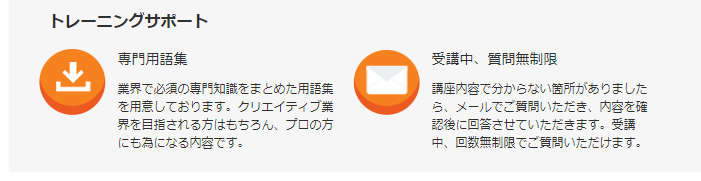
ちなみに、サポート期間は、講座の開始日ではなく申込日で決まります。
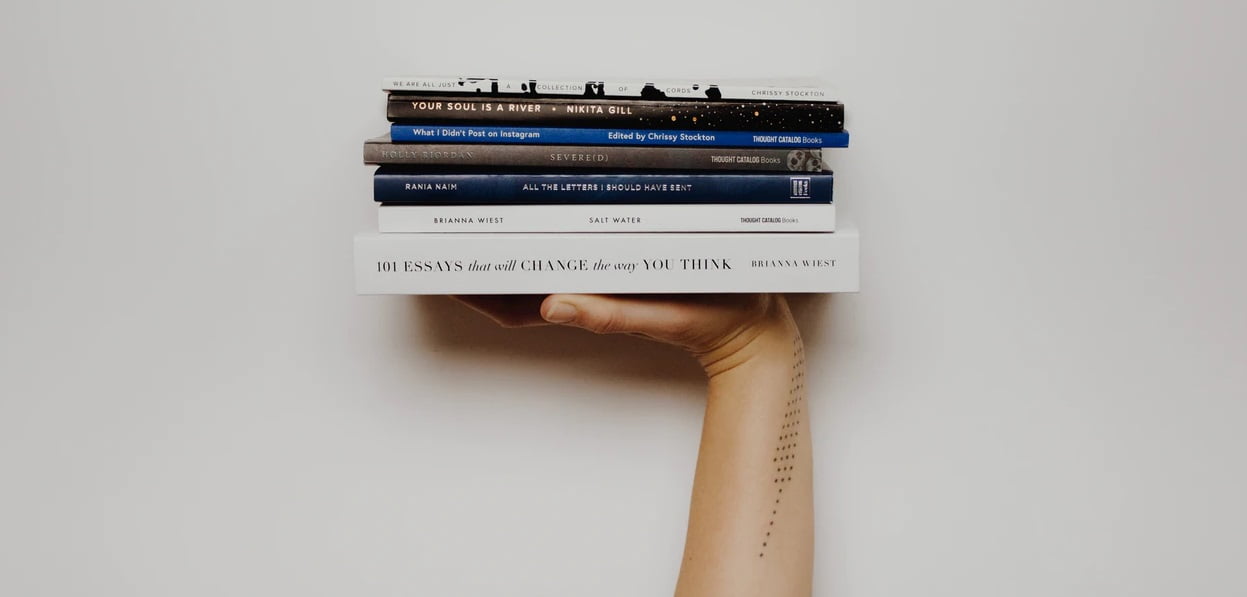
専門用語集とは、webとDTPの用語をリスト化したものです。
- 分量は多くありませんが、これから仕事したいと思っている人には、最低限知っておくとよい内容が、きれいに集約されています。

講義の内容と動画のキャプチャが、PDF形式で収録されています。
ダウンロードしておくと、後々役に立ちそうです。
- ダウンロードしておくと、受講終了後でも講座内容を復習できます。
- 受講内容を復習したいとき、デジタルブックの方が映像再生よりも簡単に答えを探すことができます。
【adobe CC を安く利用したい方必見】
「たのまな」なら、社会人・フリーランスの方でもadobeCCコンプリートプランを約30,000円以上も安く購入できる。
- adobe ccライセンスのみの利用でもOK。
- 継続購入OK。
- 社会人・フリーランスの利用OK。
たのまな adobeを体験|総合評価

オンライントレーニングの総合評価について
たのまなアドビオンライントレーニング講座を、わたし目線で評価してみました。
| 項目 | 評価(最大5) | 備考・補足 |
| 教材品質:映像 |
|
|
| 教材品質:テキスト |
|
|
| 教材ボリューム |
|
|
| 分かりやすさ |
|
|
| 価格の妥当性 |
|
|
| 対象者 | 初心者&中級者 |
|
| スキルアップ |
|
|
| 受講のおすすめ度 |
|
Adobeソフトを利用する人にとって、一度は見ておいて損のない講座ですね。
また、基礎的な内容を網羅的に学習するのは、カリキュラム学習をしない限りはできない体験で、特に初心者の方が、ソフト利用を本格化する前に活用するのは効果的と感じました。
たのまな adobeを体験|チュートリアル比較

公式チュートリアル vs アドビオンライン講座との違い
Adobeは、オフィシャルサイトにも初心者向けチュートリアルを多数備えています。
Adobeサイトのチュートリアルがあるなら、「たのまなAdobeオンライン講座は不要なのでは?」といった声も聞こえてきそうなので、違いをまとめてみました。
【たのまな⇔オフィシャル 講座とチュートリアルの違い】
| 項目 | たのまな | Adobe オフィシャル |
| 学習方法 |
【講義中心】
|
【課題中心】
|
| 学習内容 | 基本概要&基本操作メニュー | 基本操作から、応用&発展まで |
Adobeチュートリアルでも、基本概要や基本操作は扱っているものの、たのまな講座ほど超基本的な内容はほとんどありません。
- たのまな講座は、基礎事項に特化した講座内容。
講座内容の住み分けは出来ていますので、段階的にり組むのがおすすめですね。
- たのまなで基礎内容を学習
- Adobeで実践的なスキルを伸ばす
たのまな adobeを体験|講座別 マイ口コミ

わたし、けっこう丁寧に受講していきました。
PhotoShop CCコース 通信講座
 出典:https://www.adobe.com/jp/
出典:https://www.adobe.com/jp/わたしが最初に受講したのがPhotoShopでした。
受講の勝手もよくわからなかったので、無駄に時間をかけた感もあります。
| 項目 | 結果 |
| 受講時間 | 約12時間 |
| 感想 |
|
Illustrator CCコース CCコース 通信講座
 出典:https://www.adobe.com/jp/
出典:https://www.adobe.com/jp/実は、AdobeクリエイティブクラウドのID&パスワードが納品される前に、無料版を使ってAdobeのチュートリアルサイトを利用していたので、少しだけ優位性がありました。
| 項目 | 結果 |
| 受講時間 | 約8時間 |
| 感想 |
|
After Effects CCコース 通信講座
 出典:https://www.adobe.com/jp/
出典:https://www.adobe.com/jp/Adobeオンライン講座の中で、わたしが最も興味あったものです。
| 項目 | 結果 |
| 受講時間 | 約6時間 |
| 感想 |
|
Flash Professional CCコース 通信講座
 出典:https://www.adobe.com/jp/
出典:https://www.adobe.com/jp/今や「Animate and Mobile Device packaging」というソフト名称に変わりました。
わたしが受講を始めた時には「Animate」というソフト名称だったんですけど、バージョンアップスピードが速い!
| 項目 | 結果 |
| 受講時間 | 約4時間 |
| 感想 |
|
Indesign CCコース 通信講座
 出典:https://www.adobe.com/jp/
出典:https://www.adobe.com/jp/実は、わたしの前職は某大手通信教育会社です。
入稿データをチェックしていたクライアント側だったので、直接ソフトを編集したことはありませんが、雑誌やキャンペーンチラシの原稿を作るソフトがIndesignだったんだと、本講座を受講して知りました。
| 項目 | 結果 |
| 受講時間 | 約10時間 |
| 感想 |
▼本サイトのURL。 ジーナ
他にも、住所・電話番号なんかも簡単にQRコードに変換する機能もあるよ。 |
Premire Pro CCコース 通信講座
 出典:https://www.adobe.com/jp/
出典:https://www.adobe.com/jp/動画編集ソフトはこなれているので、視聴だけでも充分かも?と思っていましたが、思っていたよりは有益な内容でした。
| 項目 | 結果 |
| 受講時間 | 約6時間 |
| 感想 |
|
たのまな adobeを体験|ヒューマンアカデミーのQ&A
超初心者向けで、全く触ったことがない方が、独学で履修できるレベルです。
講義内容の書き起こし本というイメージです。一度学習した後だと、テキストを目で追うだけで簡単に復習可能な良き教材になりますが、未受講だと、初見時に活字&写真で読み解きが必要な、読むのが面倒な教材となります。
内容も超初心者向けなので、視聴する気がないなら、敢えて教材だけダウンロードする必要はないと思います。
1科目3時間~6時間の学習時間が目安になっていますが、ちゃんと受講すると目安の1.5倍程度はかかると思います。
よって、おおよそ5時間~10時間/1科目がリアルな目安とお考え下さい。
受講期間に応じた 1ヵ月・3ヵ月・12ヵ月 コースがあるので、気になるところですが、視聴だけなら1ヵ月もあれば充分と思います。
万一理解が不十分で、何度か履修したければ、ダウンロード済みのテキストが副産物として残るため、受講期間終了後でも充分履修できるでしょう。
たのまな adobeを体験|まとめ

以上で、たのまなAdobeオンライン講座CCコース(DW以外)の受講は完遂です。
…Dreamweaverですか?
【ワタシの学習結果|DW以外は完遂】

講義を聞いたのは久しぶりだったので、集中力を持たせるのが一番辛かったかもしれません。
【たのまなAdobe講座 総括】

- 初心者の導入教材としては有益。
- ただし、受講したからと言って脱初心者には決してならず、ソフトを使うための最低限の知識を得る内容。
- 発展的な用法を学ぶなら、adobeが展開しているチュートリアルを自分で実施するのがおすすめ。
Adobe主催のチュートリアルについていくための、最低限のスキル&知識を得る講座という位置づけの講座ですね。
【adobe CC を安く利用したい方必見】
「たのまな」なら、社会人・フリーランスの方でもadobeCCコンプリートプランを約30,000円以上も安く購入できる。
- adobe ccライセンスのみの利用でもOK。
- 継続購入OK。
- 社会人・フリーランスの利用OK。






